Excelでは、データを整える際に「行や列の編集」は欠かせません。
新しいデータを追加したり、不要な行を削除したり、見やすいように高さや幅を調整することで、表がぐっと使いやすくなります。
この記事では、行・列の挿入・削除・高さ・幅の変更 までをまとめて解説します。
行や列の挿入方法
手順①:挿入したい位置を選ぶ
- 行番号または列記号(A, B, C…)をクリックして選択します。
手順②:「挿入」メニューをクリック
- リボンの ホーム タブ → 「セル」グループ → 「挿入」をクリック
- 「シート行の挿入」または「シート列の挿入」を選択
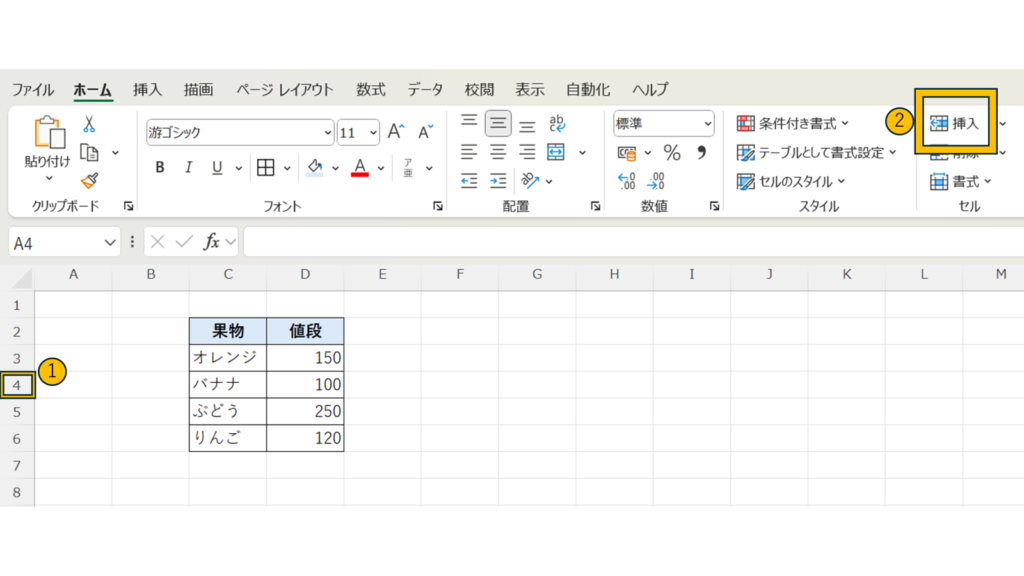
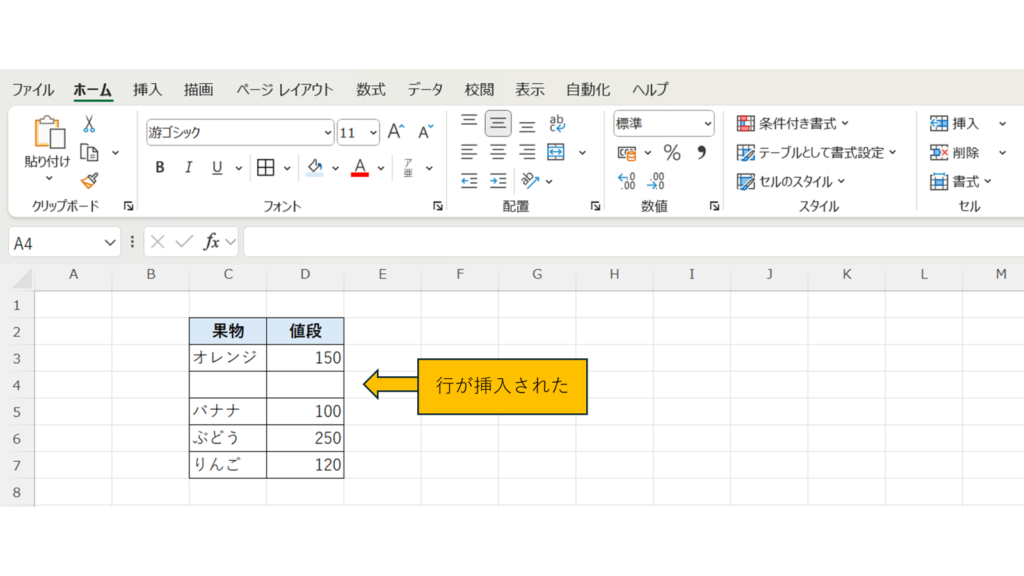
✅ ショートカットキー
Ctrl+Shift++(テンキーの+)
行や列の削除方法
手順①:削除したい行や列を選ぶ
行番号または列記号(A, B, C…)をクリックして選択します。
手順②:「削除」メニューをクリック
- ホーム タブ → 「セル」グループ → 「削除」をクリック
- 「シート行の削除」または「シート列の削除」を選択
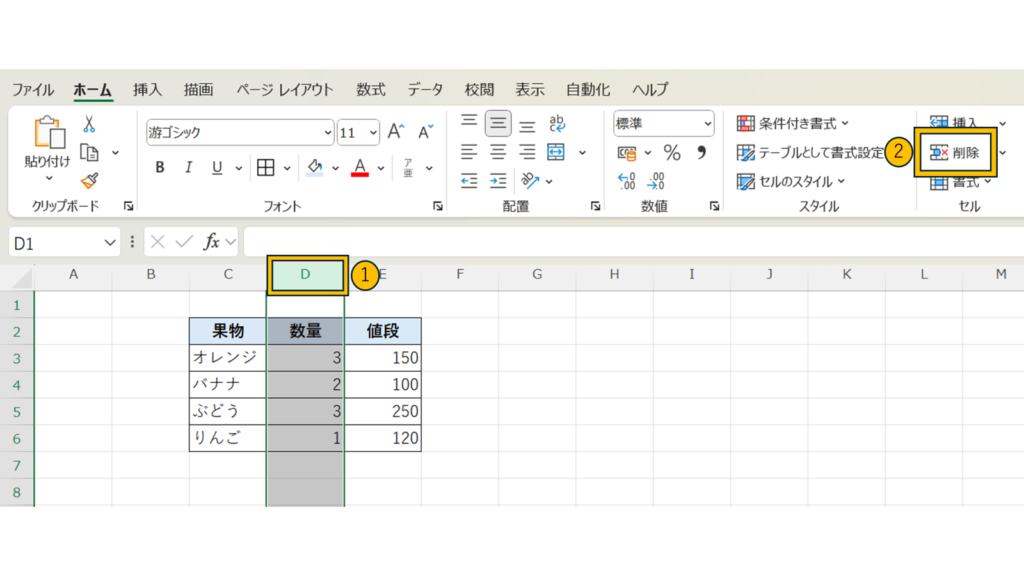
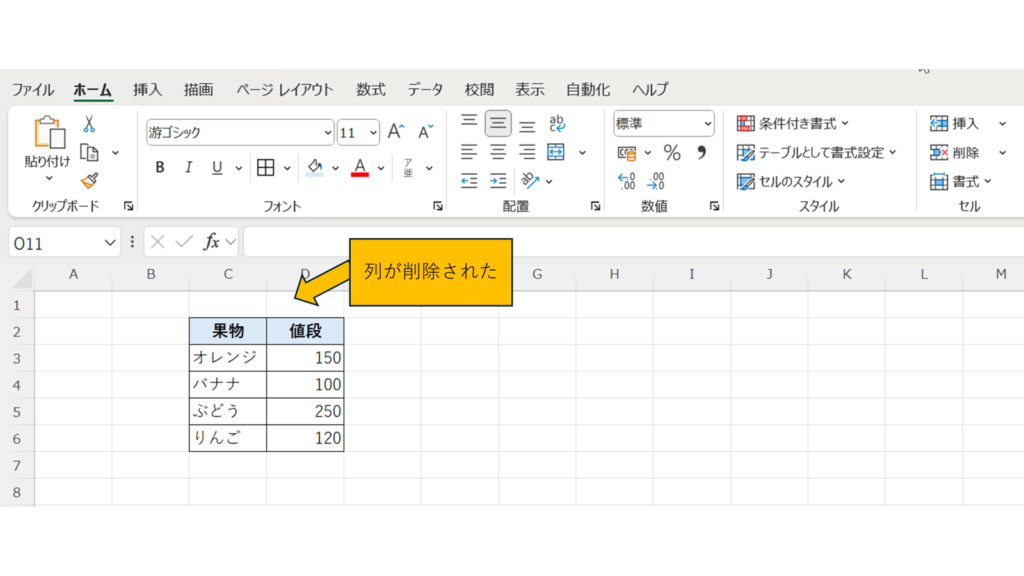
✅ ショートカットキー
- 行や列を削除:
Ctrl+-(マイナス)
マウスで高さ・幅を変更する方法
行の高さを変更
- 行番号(例:3と4の間)にマウスポインタを合わせる
- ポインタが「上下の矢印」に変わったらドラッグして高さを調整
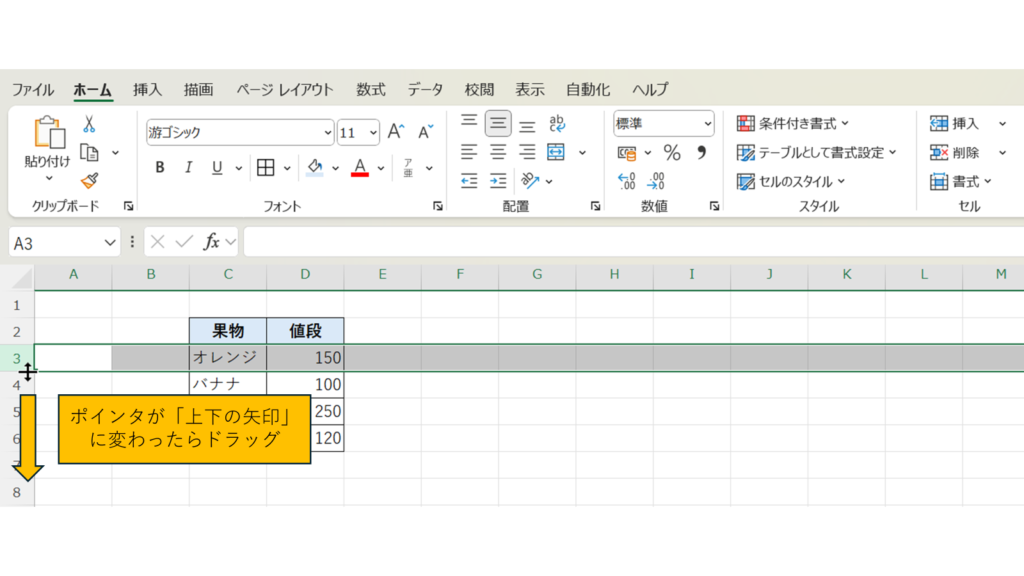
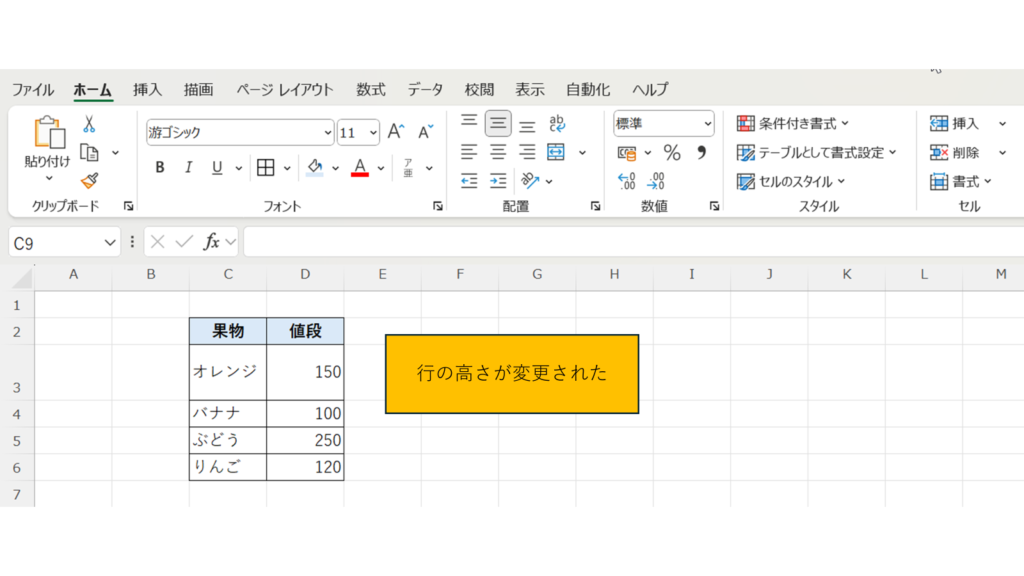
列の幅を変更
- 列記号(例:BとCの間)にマウスポインタを合わせる
- ポインタが「左右の矢印」に変わったらドラッグして幅を調整
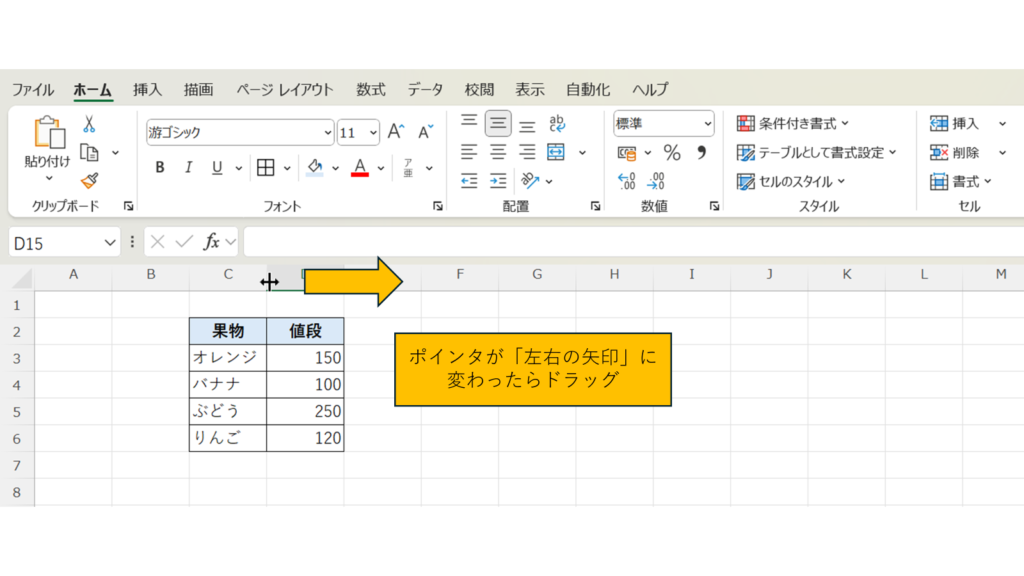
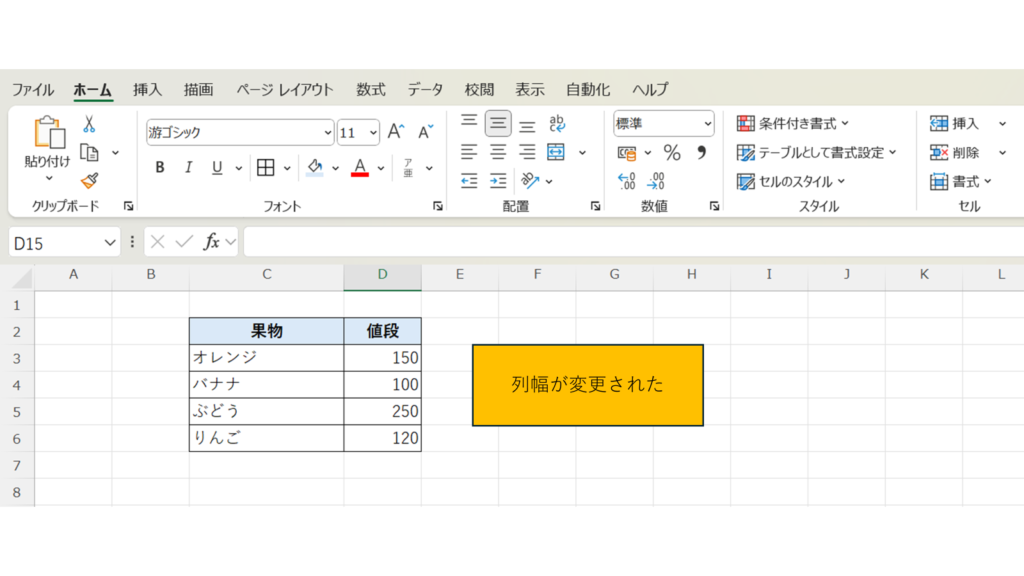
✅ 自動調整(オートフィット)
- 行:行番号の境界を ダブルクリック
- 列:列記号の境界を ダブルクリック
→ 内容に合わせて自動で最適なサイズになります。
「書式」から高さ・幅を指定する方法
手順①:リボンの「ホーム」タブを開く
手順②:「セル」グループ → 「書式」をクリック
ここから以下を選択できます👇
| 操作 | メニュー項目 | 説明 |
|---|---|---|
| 行の高さを指定 | 「行の高さ」 | 数値で高さを入力(例:20) |
| 列の幅を指定 | 「列の幅」 | 数値で幅を入力(例:15) |
| 自動調整 | 「行の高さの自動調整」「列の幅の自動調整」 | 内容に合わせて最適化 |
✅ ポイント
正確な高さや幅を設定したい場合、数値入力で指定すると揃いやすくなります。
たとえば、報告書や印刷用の表では「列幅を統一」して整えると見やすくなります。
関連操作
| 操作 | 内容 |
|---|---|
| セルの結合 | 複数セルを1つにまとめる(タイトルなどに) |
| セルの中央揃え | 表を見やすく整える |
| テーブル機能 | データを自動範囲認識して編集を簡略化 |
まとめ
Excelの行・列編集は、作業効率と見やすさを左右する基本操作です。
マウスでのドラッグやダブルクリックで素早く調整できるほか、書式メニューから正確に数値指定することも可能です。
挿入・削除・サイズ変更を自在に使いこなせば、Excelの表作りが格段にスムーズになります。
